windows7旗舰版下载教你Win7用户账户控制怎么取消
时间:2016-01-07 14:23
小编:易激活
随缘参照了重装系统后注意事项,设置了用户帐户控制,结果就是每次在安装软件时都会出现提示“你要允许以下程序对计算机进行更改吗?”,觉得很是麻烦,都不知道这些是什么提示?下面,windows7旗舰版下载教你Win7用户账户控制怎么取消?那么什么是用户账户控制?用户账户控制又该怎么取消?
什么是用户帐户控制
用户账户控制是微软为提高系统安全而在Windows Vista中引入一组新的基础结构技术。
在安装新的软件或者打开新的软件,可以帮助防止恶意软件和间谍软件在未经许可的情况下在计算机上进行安装或对计算机进行更改。
Win7用户账户控制怎么取消1、按开始(或者按“Win键”),选择“控制面板”。如图1所示
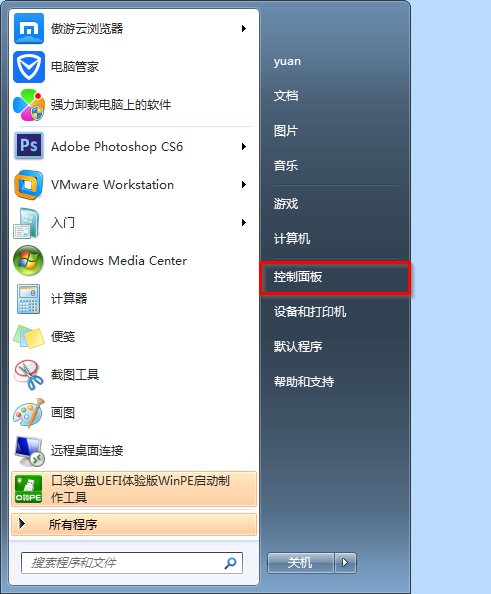
图1 控制面板
2、在“控制面板”界面中,选择“用户账户和家庭安全”。如图2所示
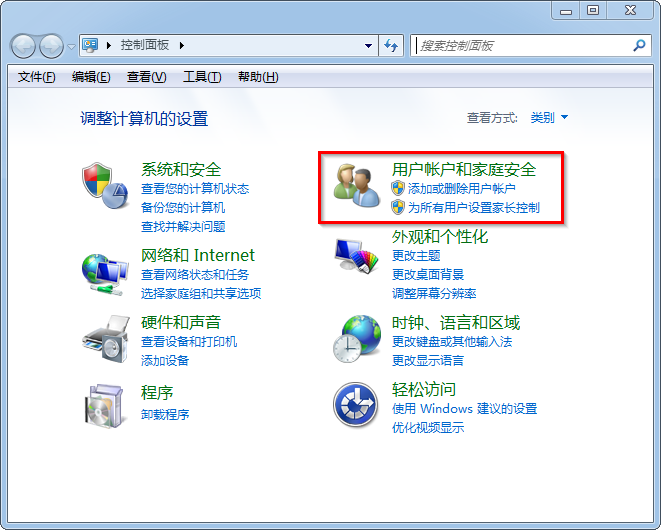
图2 用户账户和家庭安全
3、在“用户账户和家庭安全”界面中,选择“用户账户”。如图3所示
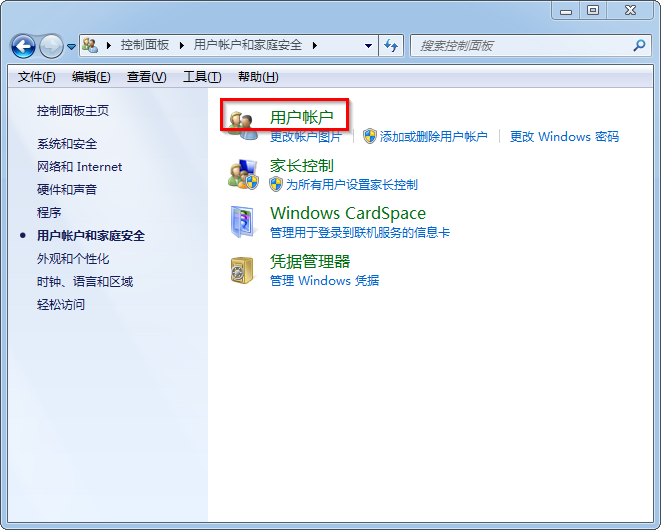
图3 用户账户
4、在“用户账户”界面中,选择“更改用户账户控制设置”。如图4所示
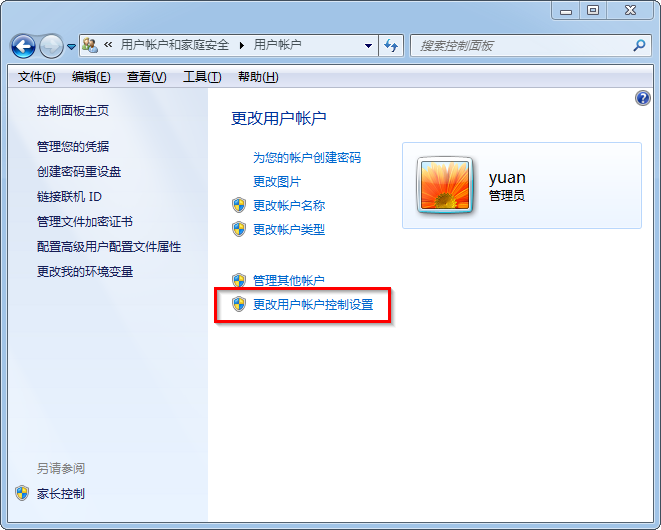
图4 更改用户账户控制设置
5、在“用户账户控制设置”界面中,会看有一个更改通知的频率。要取消用户账户设置,我们只要把它拉到最底部就行。如图5所示
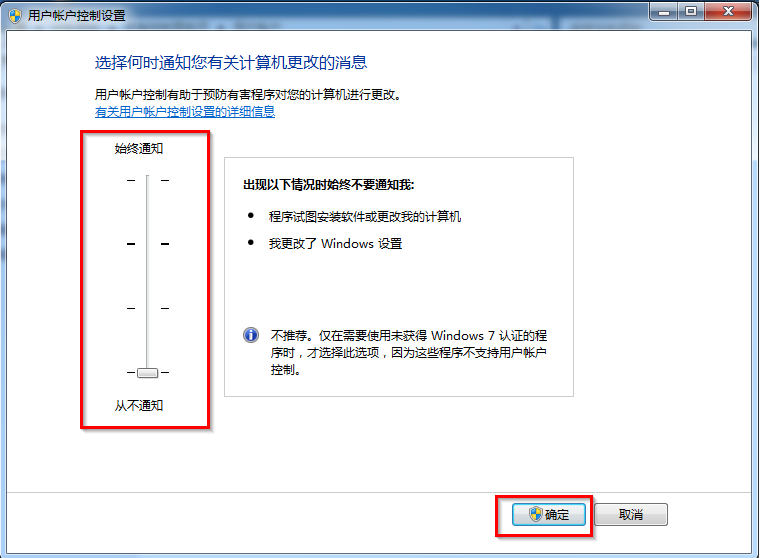
图5 用户账户控制设置




















